 Conexiones DMX
Conexiones DMX Conexiones DMX
Conexiones DMXComando |
Ruta de acceso |
Conexión DMX |
Spotlight |
El comando Conexión DMX rastrea direcciones DMX, verifica la presencia de errores, resuelve conflictos y asigna el parche de luminarias. Puede conectar individualmente las celdas de la luminaria de celdas múltiples y los accesorios adjuntos a cualquier tipo de luminaria.
La pestaña Universos en las preferencias de Spotlight configura los parámetros de numeración del universo, incluyendo el número de canales por universo, para cada sistema. Consulte las instrucciones pertinentes en el tema Preferencias de Spotlight: panel Universos.
A medida que luminarias son colocadas dentro del dibujo, usar numeración Spotlight para automáticamente especificar parámetros de luminaria tales como Canal, Dirección absoluta, Universo/Dirección, Universo y Dirección DMX; ver Numeración de objetos de plano de luces. La numeración automática puede prevenir conflictos.
Para ver, asignar y corregir información de conexión DMX:
1. Escoja el comando correspondiente.
2.Se abre el cuadro de diálogo Conectar, donde se muestra la conexión actual de luminarias y accesorios, y se indican los problemas que haya.
 Pulse
aquí para mostrar u ocultar los parámetros.
Pulse
aquí para mostrar u ocultar los parámetros.
3.Usar el diagrama de diagnóstico para ubicar conflictos de conexión. Seleccionar Todo desde la lista Universo para ver todos los universos y sistemas, y descubrir cualquier conflicto con una mirada rápida. Conflictos son indicados con códigos de color especiales para direcciones superpuestas, o direcciones idénticas y/o números de canal, según lo descrito en la Leyenda. Áreas blancas indican direcciones libres en el universo. Existen problemas de conexión que deben ser resueltos si las direcciones ocupadas en los universos no están coloreadas verde.
Áreas coloreadas en rojo tienen más de un problema.
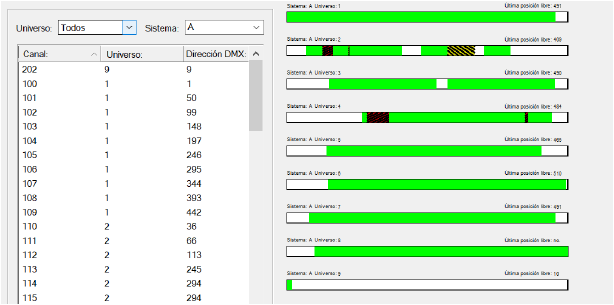
Conflicto |
Causa |
Superposición de conexiones
|
La misma dirección es ocupada por dos o más dispositivos. |
Conexión idéntica
|
Dispositivos tienen el mismo universo, dirección de inicio y número de canal (esta situación de multiconexión no es siempre un problema dependiendo de los recorridos de cable). |
Se produjo un conflicto de conexión
|
Dispositivos tienen el mismo universo y dirección de inicio, pero tienen diferentes números de canal. |
4.Seleccionar un Universo para filtrar la lista y el diagrama de diagnóstico, solo presentando los dispositivos en ese universo para ver cualquier problema de mejor manera, y resolverlos.
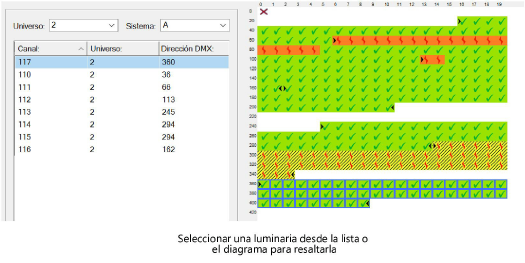
El diagrama de diagnóstico usa códigos de color para mostrar información y categorizar tipos de problemas, según lo indicado por la leyenda. Espacios blancos indican direcciones disponibles. Iconos informativos son verdes con una marca de verificación cuando indican sin conflicto. Indicadores adicionales marcan dispositivos seleccionados (resaltados con un contorno azul), y la dirección de inicio y de término ocupada por el dispositivo (indicadas por flechas).
Indicadores de conflicto se presentan cuando existe un problema.
Conflicto |
Causa |
Fuera del universo
|
Las direcciones que tengan este indicador no son parte del universo; no puede conectar luminarias aquí. |
Conflicto de superposición
|
La misma dirección es ocupada por dos o más dispositivos. |
Conflicto de conexiones múltiples
|
Dispositivos tienen la misma dirección pero diferentes números de canal. |
Conflicto de conexiones múltiples
|
Dispositivos tienen la misma dirección y los mismos números de canal. |
5.Haga una de las siguientes operaciones dependiendo del estado de conexión y el resultado deseado:
● Seleccione una fila de luminarias y edite sus parámetros directamente en la fila o en la Configuración de conexión (haga clic en Conectar para aplicar la edición). Haga clic en Buscar el conflicto siguiente para pasar al siguiente problema.
● Seleccione una o más filas y haga clic en Desconectar para borrar la información de conexión actual. Luego especificar nueva información de conexión.
● Seleccionar múltiples filas de luminarias. En Configuración de conexión especificar los campos a editar y sus parámetros, incluyendo el Incremento de canal si el canal debe ser editado. Haga clic en Conectar para automáticamente asignar canal, universo y/o dirección a las luminarias seleccionadas. Conectar pasa al siguiente universo y dirección libre, si es necesario.
Se solicita continuar con la conexión o detenerla si existe un conflicto de conexión en la nueva dirección. Dispositivos en conflicto se desconectarán si se continua.
● Usar el diagrama de diagnóstico para resolver conflictos arrastrando una luminaria a otra ubicación.
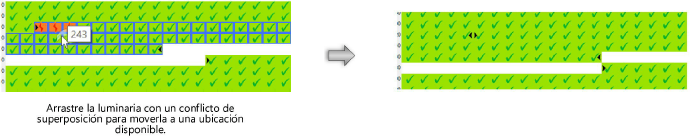
6.Idealmente todos los conflictos de conexión pueden ser resueltos rápidamente. Haga clic en Aceptar para actualizar los parámetros de luminaria con cualquier cambio de canal, universo y dirección DMX.
|
Pulse aquí para ver una videosugerencia del tema (necesitará acceso a internet). |
~~~~~~~~~~~~~~~~~~~~~~~~~